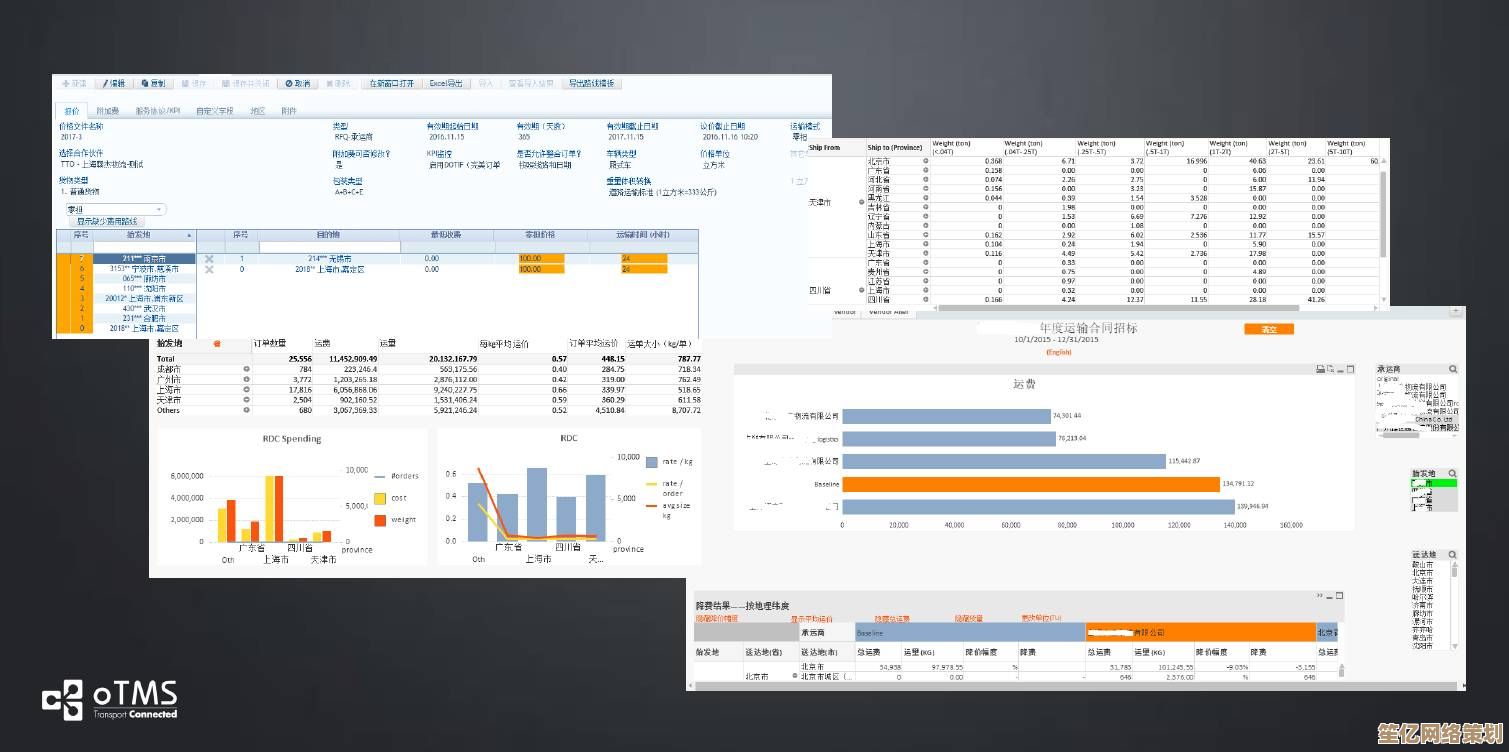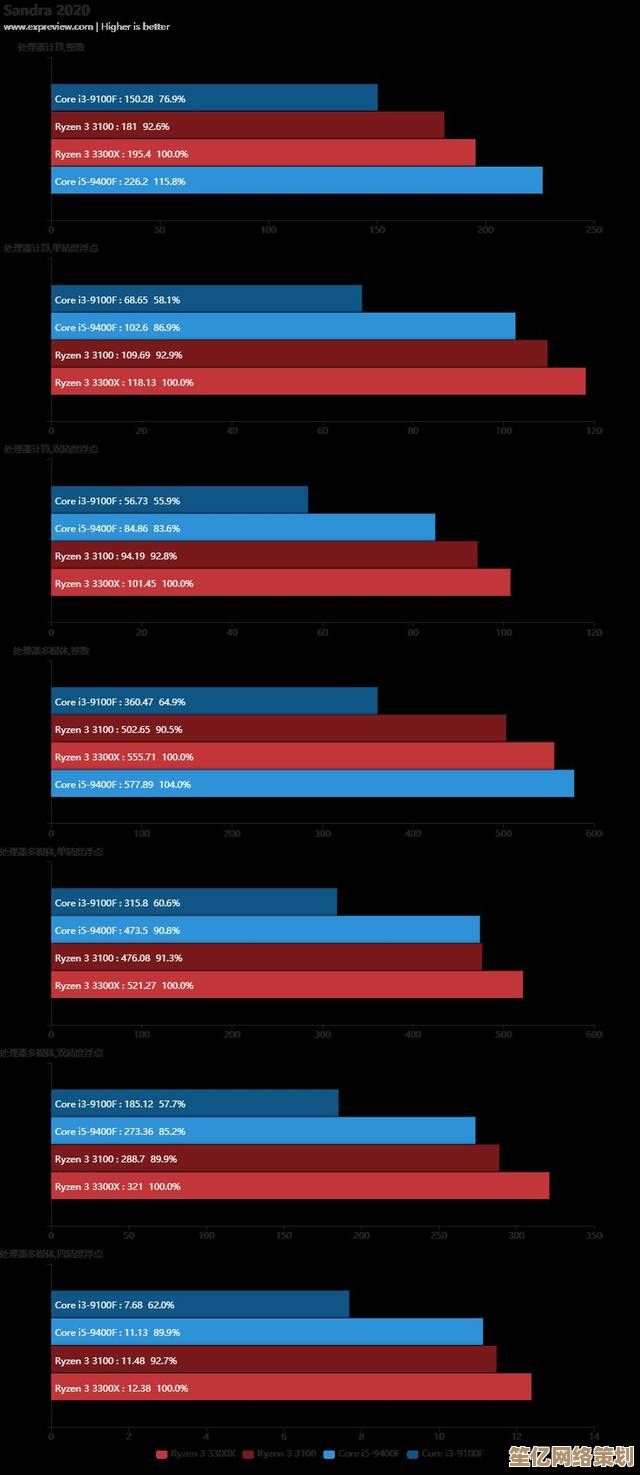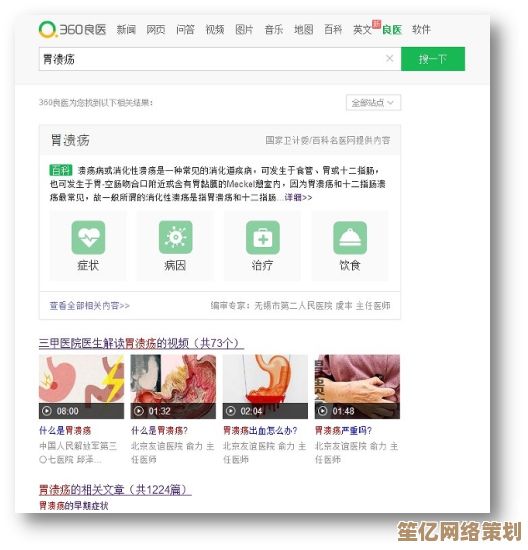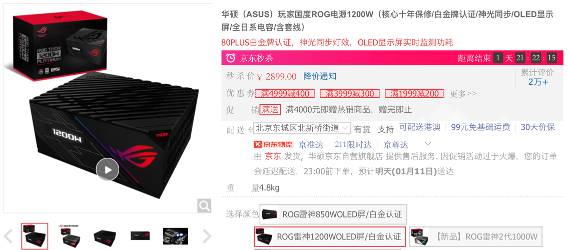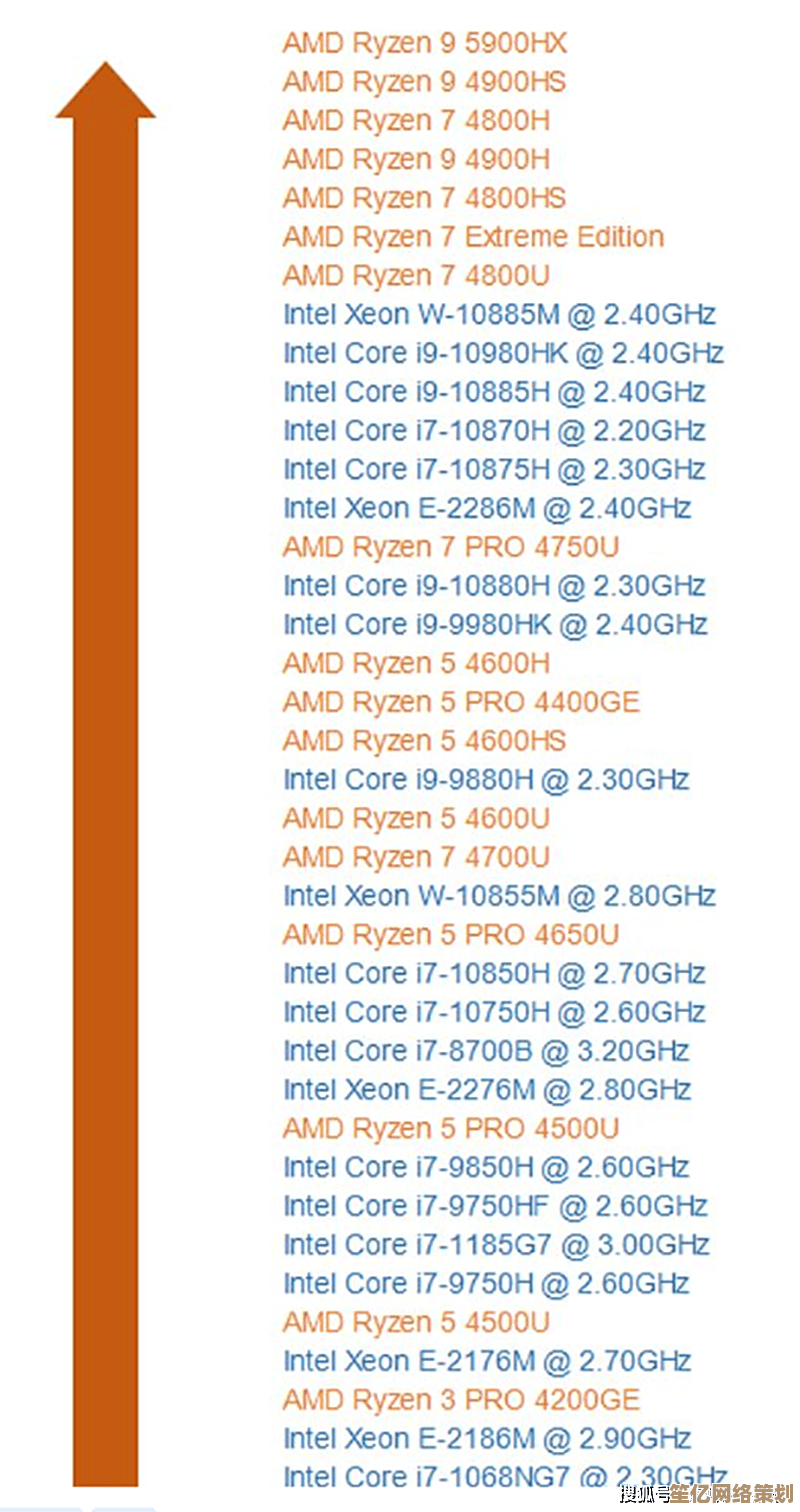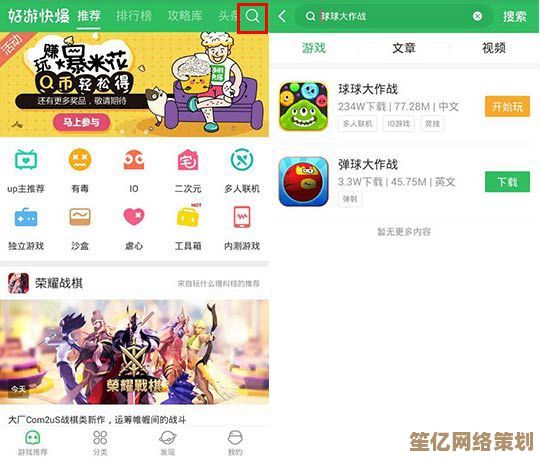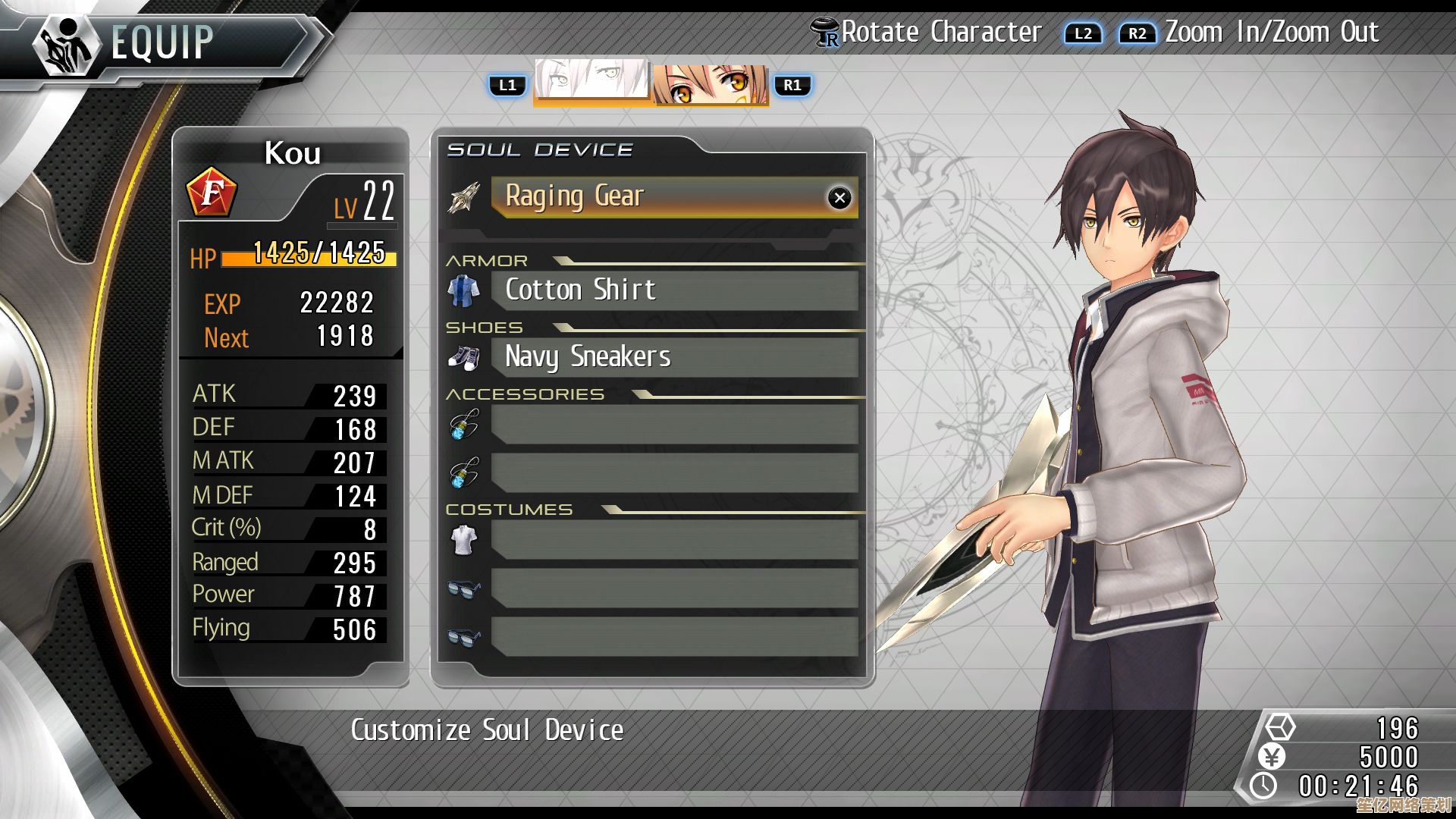详解合并单元格功能:提升数据整理效率的实用教程
- 问答
- 2025-10-05 11:39:20
- 1
一个被低估却超实用的数据整理技巧
你是不是也经常面对一堆杂乱无章的Excel表格,头疼怎么把它们弄得好看又清晰?反正我是的,以前我总觉得合并单元格就是个“表面功夫”,直到有次被老板怼了一句“这数据看得眼花缭乱”,才默默研究了它到底能干嘛。
合并单元格,说白了就是把几个格子变成一个大格子,听起来简单吧?但很多人要么不用,要么滥用——比如合并完发现数据没法排序了,或者公式引用全乱套了(别问我怎么知道的),其实它真正的用处不在于“美化”,而是减少视觉噪音,突出关键信息。
什么时候该用合并单元格?
举个我自己的例子:上周我整理部门月度开支表,密密麻麻的数字堆在一起,根本分不清哪些是“项目A”的、哪些是“B”的,这时候我把同一项目的多行数据标题栏合并了——比如把A项目的五行合并成一个单元格,写上“项目A”,瞬间清晰多了。
但注意:合并单元格绝对不要用在数据主体部分!比如千万别把金额、日期这些需要计算或筛选的字段合并了,否则后续处理会崩溃(别问我怎么知道的+1)。
怎么合并才不踩坑?
- 或标签栏:比如表格的标题、分组的类别名,数据部分保持独立格子,方便排序和筛选。
- 用“跨列居中”代替合并:如果你只是想让标题居中,其实可以用“跨列居中”(Alignment → Horizontal → Center Across Selection),这样视觉上合并了,但实际上单元格仍独立,完全不影响操作。
- 合并前备份原始数据:我一律先Ctrl+C/V复制一份原始表再动手——合并操作不可逆,手滑了真的会想砸键盘。
实际案例:一张表的前后对比
之前我帮同事改过一个活动报名表,原表长这样:
姓名 | 部门 | 参与项目
张三 | 市场部 | 讲座
李四 | 市场部 | 讲座
王五 | 技术部 | 工作坊密密麻麻重复的“市场部”“讲座”看得眼晕,我把它改成:
| 市场部 | 讲座
姓名 | 张三
| 李四
| 技术部 | 工作坊
姓名 | 王五 (注:这里用合并功能将部门和项目字段分组归类)
改完后表格瞬间清爽,但代价是不能再按“部门”排序了——所以这种用法仅适合最终展示,原始数据表千万别这么干!
我的私人心得
- 合并单元格像化妆:适当地用能提升颜值,但糊太多会毁容。
- 如果你经常要处理数据,不如学学“透视表”或者“分组显示”——它们比合并单元格更强大,而且不会破坏数据结构。
- 实在拿不准时,问自己:这个表格之后还要计算吗?要的话,别合并。
现在我再也不会无脑合并了,但偶尔还是会手痒——毕竟看到整齐的大标题,确实有点治愈啊(笑)。
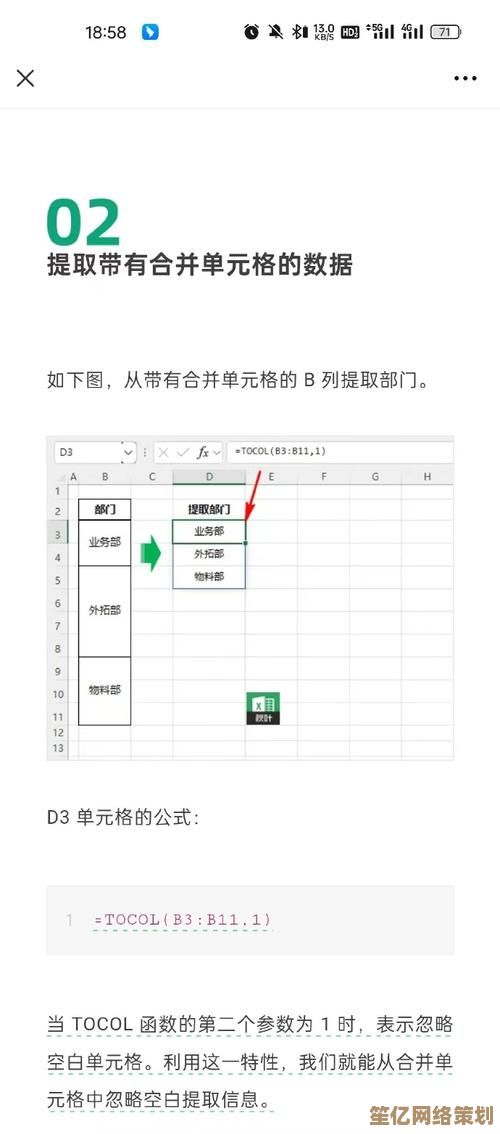
本文由度秀梅于2025-10-05发表在笙亿网络策划,如有疑问,请联系我们。
本文链接:http://waw.haoid.cn/wenda/20015.html